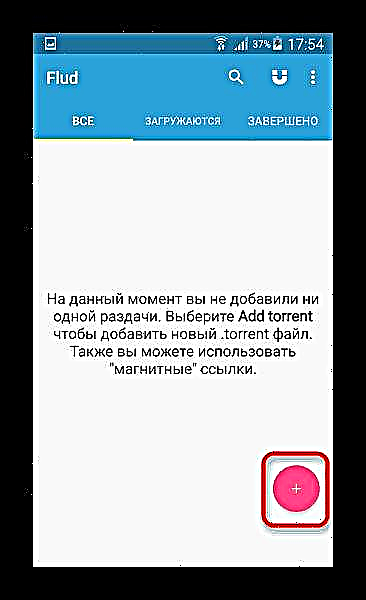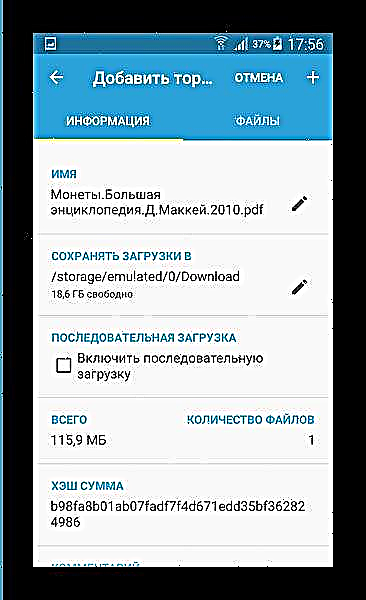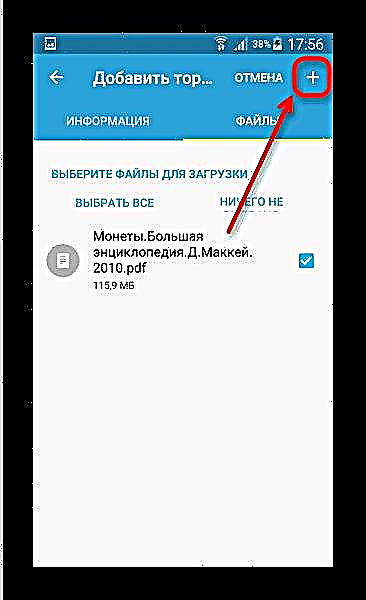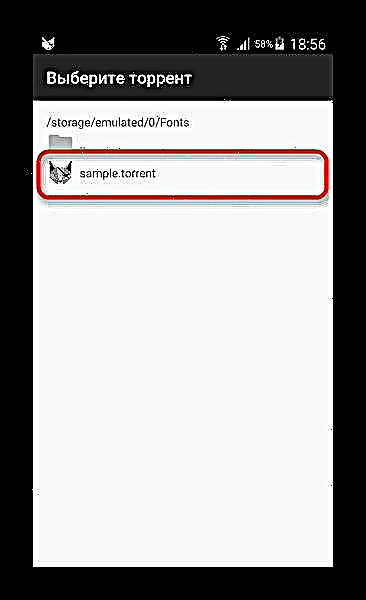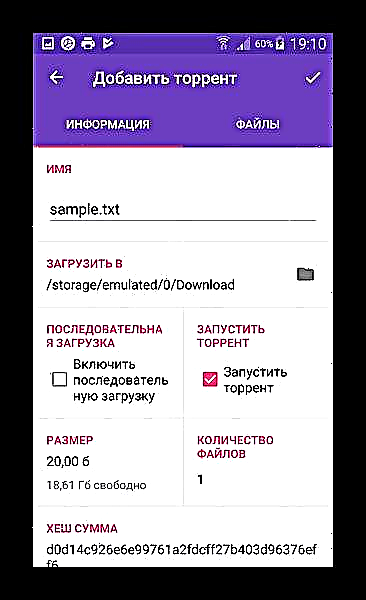Корисниците на компјутер веќе долго време ги познаваат торентите: и самиот протокол за трансфер BitTorrent и програмите за работа со него. Дали е ова можно на Android? Можеби - има апликации со кои можете да преземате содржина преку овој протокол.
Како да преземете од torrent на Android
Постојат неколку апликации што можат да се справат со оваа задача. Ајде да ги разгледаме подетално начините за негово решавање.
Погледнете исто така: Клиенти за torrent за Android
Метод 1: вклучено
Еден од најпопуларните клиенти за работа со торенти на Android и еден од најлесните за употреба.
Преземи Flud
- Отворете ја апликацијата. Прочитајте го предупредувањето дека преземањата ќе се појават само преку Wi-Fi и кликнете ОК.

- Откако во главниот прозорец на апликација, кликнете на копчето плус од долниот десен агол.
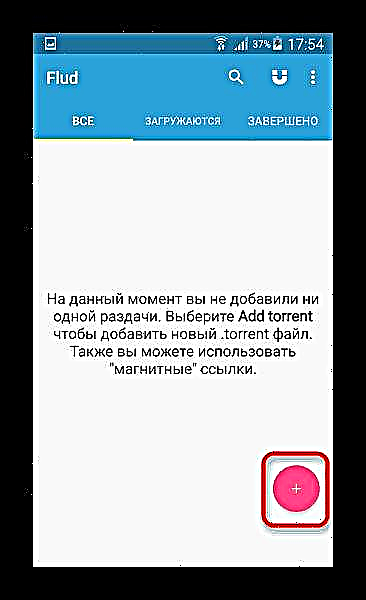
- Willе го видите вградениот управувач со датотеки. Во неа, пронајдете ја датотеката за torrent што сакате да ја додадете во преземањата.

Кликнете на датотека за да ја додадете во апликацијата. - Appearе се појави прозорец со две јазичиња - „Информации за torrent“ и Датотеки. Прво, можете да ги видите својствата на документот што сте го додале (список на trackers, количини на хаш) и да ја изберете локацијата на преземената.
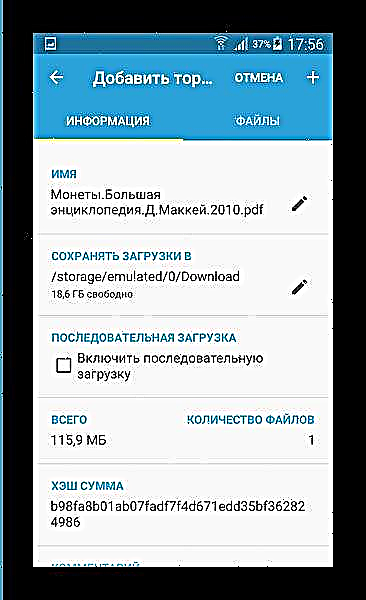
Второто јазиче ви овозможува да изберете една специфична датотека од дистрибуцијата со повеќе датотеки. - Откако ќе го завршите претходно поставениот, кликнете на копчето плус во горниот десен агол.
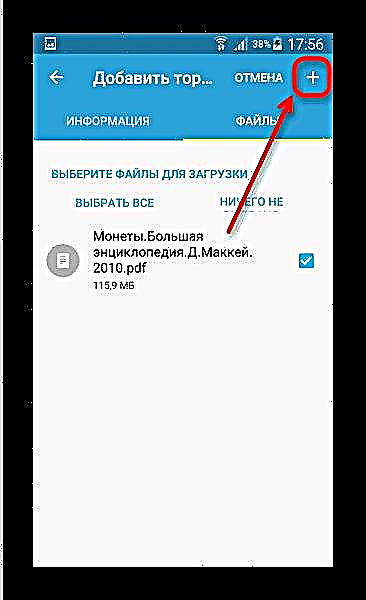
Torrent ќе започне со вчитување.

Голем број поставувања, поддршка за врски со магнети и постојан развој ја направија Потопот еден од најзгодните клиенти. Сепак, има бесплатни грешки во форма на рекламирање во бесплатната верзија.
Метод 2: торент
Втората најпопуларна апликација за клиенти за работа со торенти. Исто така прилично удобно и пријателско за корисниците.
Преземи tTorrent
- Отворете ја апликацијата. За разлика од горенаведеното, овој клиент ви овозможува да изберете и 3G и LTE за да преземате датотеки.
- За да додадете torrent-датотека на torrent, внесете го главното мени со кликнување на соодветното копче.

Во менито треба да изберете Погледнете ја папката. - Користејќи го вградениот истражувач, пронајдете и изберете го документот од кој сакате да започнете да ја преземате.
- Со кликнување на датотеката, ќе започне процесот на додавање на списокот со задачи. Откако ќе ги испитате неговите својства и изберете ја папката за дестинации, кликнете Преземи.
- Преземањето ќе започне, неговиот напредок може да се следи преку известување во лентата за статус или главниот прозорец за апликација.





Со оглед на можноста за преземање користејќи мобилни податоци, tTorrent изгледа пожелно, но има и прилично досадни реклами.
Метод 3: CatTorrent
Неодамна се појави, но се здобива со популарност torrent клиент, се карактеризира со мала големина и добра оптимизација.
Преземете го CatTorrent
- Стартувајте го CatTorrent. Стандардно, главното мени е отворено, па вратете се на главниот прозорец со кликнување на стрелката во горниот лев агол.
- Во главниот прозорец, кликнете на копчето за додавање торент, од паѓачкото мени изберете "Додај датотека со торент".
- Користете го вградениот управувач со датотеки за да пронајдете документ со информации за преземање и да го додадете во апликацијата.
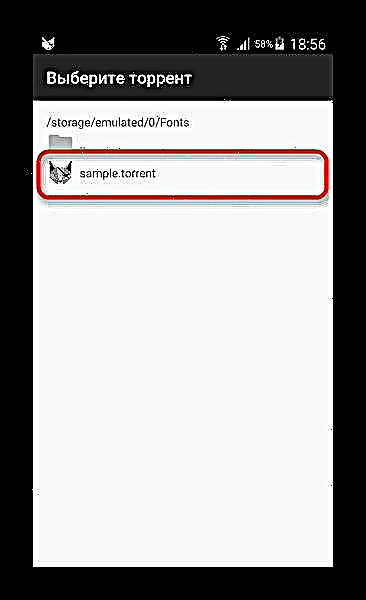
Забележете дека CatTorrent не ги признава сите видови на такви датотеки. - Со потчукнување на датотеката, ќе добиете прозорец за додавање со јазичиња познати од други апликации Информации и Датотеки. Продолжете со нив според истиот алгоритам како во погоре, потоа кликнете Ок.
- Напредокот во преземањето традиционално се следи и преку "завесата" и преку главниот прозорец за апликација.




И покрај неговата привлечна работа, недостатоците на KatTorrent се исто така значителни - ограничувања и рекламирање во бесплатната верзија, како и проблеми со играње на некои торенти.
Метод 4: LibreTorrent
Многу функционален клиент за torrent за Android, развиен под бесплатна лиценца.
Преземете го LibreTorrent
- Стартувајте го LibreTorrent. Во долниот десен дел од прозорецот е копчето за додавање. Кликнете на неа

Во паѓачкото мени, изберете "Отворена датотека". - Внатрешниот проводник може да потенцира документи во форматот TORRENT, така што лесно ќе можете да го пронајдете оној што ви треба.
- Прозорецот за додавање покажува информации за документот и датотеките што ќе бидат преземени, а исто така ви овозможува да изберете директориум за дестинација.
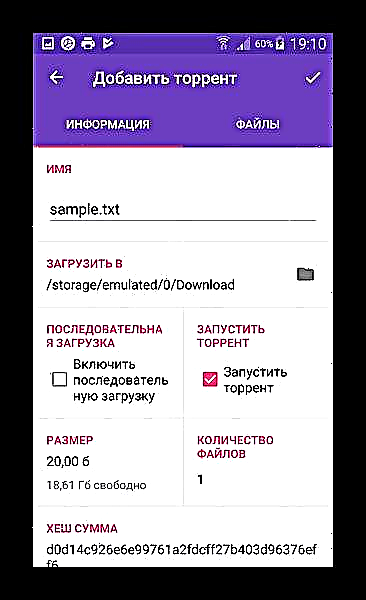
Во табулаторот Датотеки изберете што сакате да го преземете и кликнете на копчето за почеток на преземањето. - Статусот на преземање може да се провери во "завесата" на уредот.




Не само поддржувачите на слободен софтвер ќе бидат заинтересирани за LibreTorrent, на многумина ќе им се допадне заради недостаток на рекламирање и платени карактеристики. Сепак, loversубителите на сопствен фирмвер можат да останат со носот: програмата е нестабилна за нив.
Сумирајќи, го забележуваме следниов факт - интерфејсот на повеќето апликации за клиенти од BitTorrent p2p мрежите на Android е многу сличен, така што горенаведените алгоритми се погодни за многу други апликации за клиенти.